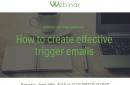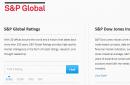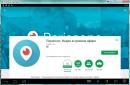Некоторым пользователям время от времени требуется записывать телефонные разговоры. Смартфоны Самсунг, как и аппараты других производителей под управлением Android, также умеют вести запись звонков. Сегодня мы расскажем вам, какими методами это можно осуществить.
Сделать запись звонка на устройстве от Самсунг можно двумя путями: используя сторонние приложения или встроенные средства. К слову, наличие последних зависит от модели и версии прошивки.
Способ 1: Стороннее приложение
Приложения-рекордеры имеют ряд преимуществ перед системными средствами, и самое важное — это универсальность. Так, они работают на большинстве устройств, которые поддерживают запись разговоров. Одна из самых удобных программ такого рода — Call Recorder от Appliqato. На её примере мы и покажем вам, как записывать разговоры с помощью сторонних приложений.
- После загрузки и установки Колл Рекордер, первым делом следует настроить приложение. Для этого запустите его из меню или рабочего стола.
- Обязательно ознакомьтесь с условиями лицензионного использования программы!
- Оказавшись в основном окне Call Recorder, тапните по кнопке с тремя полосками для перехода в главное меню.

Там выберите пункт «Настройки» . - Обязательно активируйте переключатель «Включить автоматический режим записи»
: он необходим для корректной работы программы на новейших смартфонах Самсунг!

Остальные настройки можете оставить как есть или изменить под себя. - После первоначальной настройки оставляйте приложение как есть — оно будет автоматически записывать разговоры в соответствии с заданными параметрами.
- По окончании звонка можно нажать на уведомление Колл Рекордер, чтобы просмотреть подробности, сделать пометку или удалить полученный файл.





Программа работает превосходно, не требует наличия рут-доступа, однако в бесплатном варианте может хранить только 100 записей. К недостаткам можно отнести и ведение записи с микрофона — даже Pro-версия программы не умеет записывать звонки напрямую с линии. Существуют и — некоторые из них богаче по возможностям, чем Call Recorder от Appliqato.
Способ 2: Встроенные средства
Функция записи разговоров присутствует в Android «из коробки». В смартфонах Самсунг, которые продаются в странах СНГ, такая возможность программно заблокирована. Впрочем, есть способ разблокировать эту функцию, однако он требует наличие рута и хотя бы минимальных навыков обращения с системными файлами. Поэтому, если вы неуверены в своих силах — не рискуйте.
Получение Root
Способ зависит конкретно от аппарата и прошивки, но основные из них описаны в статье ниже.
Отметим также, что на устройствах Самсунг проще всего получать Root-привилегии путем использования модифицированного рекавери, в частности, . Кроме того, с помощью новейших версий программы можно установить CF-Auto-Root, который является оптимальным для рядового пользователя вариантом.
Включение встроенной функции записи разговоров
Поскольку данная опция программно отключена, для её активации понадобится отредактировать один из системных файлов. Это делается так.
- Скачайте и установите на телефон с рут-доступом — к примеру, Root Explorer. Откройте его и перейдите по адресу:
Программа запросит разрешения использовать рут, так что предоставьте его.
- В папке csc
отыщите файл с именем others.xml
. Выделите документ долгим тапом, затем нажмите на 3 точки справа вверху.

В выпадающем меню выберите «Открыть в текстовом редакторе» .
Подтвердите запрос о перемонтировании файловой системы. - Пролистайте файл. В самом низу должен присутствовать такой текст:
Над этими строками вставьте вот такой параметр:
RecordingAllowed Обратите внимание! Установив этот параметр, вы лишитесь возможности создавать конференц-вызовы!
- Сохраните изменения и перезагружайте смартфон.




Запись разговора системными средствами
Откройте встроенное приложение-диалер Самсунг и совершите звонок. Вы заметите, что появилась новая кнопка с изображением кассеты.
Нажатие на эту кнопку запустит запись разговора. Она происходит в автоматическом режиме. Полученные записи хранятся во внутренней памяти, в каталогах «Call»
или «Voices»
.
Данный способ довольно сложный для рядового пользователя, поэтому мы рекомендуем использовать его лишь в самом крайнем случае.
Подводя итог, отметим, что в целом запись разговоров на девайсах от Samsung ничем принципиальным не отличается от подобной процедуры на других Android-смартфонах.
«Младшая» модель линейки серии Галакси А5 и Галакси А7 сразу приглянулась пользователям. Но при этом у них возникло и немало вопросов, в частности: «Как записать разговор на Самсунг Галакси А3?».
Часто возникает необходимость записать звонок, чтобы не упустить что-то важное. Так как записать телефонный разговор на телефоне Самсунг А3? Об этом вы и узнаете из этой статьи.
Функция записи разговоров
Хотя современные гаджеты стали заметнее «умнее» своих предшественников, в них не всегда имеется функция записи разговора. Это относится и к смартфону Samsung Galaxy А3. Изначально вы не сможете в нем ее активировать.
Для этого надо воспользоваться специальным приложением, выбрав из их разнообразия. Приложения можно скачать в Play Store, после чего использовать на Андроид Самсунг А3, а также на других устройствах.
К примеру, можно воспользоваться Automatic Call Recorder. Об этом приложении я расскажу вам немного позже, а сейчас узнаем, какие предъявляются требования к реализации функции записи телефонных звонков на Samsung Galaxy А3.
Требования
- На смартфоне должен быть установлен Clock Work Mod.
- Прошивка (ROM) вашего телефона не подходит немного по умолчанию. Скорее всего, она не подойдет для такой функции, и ее потребуется «продезинфицировать». Такая процедура означает условный «взлом» — для возможности модификации прошивки. Как по мне, не стоит заниматься созданием собственной прошивки с целью выполнения записи звонков. Для этого достаточно «сломать» уже имеющуюся, стандартную.
Запись
Активировать функцию записи телефонных звонков на Самсунг Галакси А3 несложно. При условии, что смартфон соответствует требованиям, о которых я упомянул выше.
- Скачиваете соответствующий файл и загружаете, воспользовавшись Clock Work Mod:
- Затем скачиваете рекордер звонков для Samsung Galaxy А3. После его установки появляется опция, позволяющая делать запись звонков. Найти их можно в папке «sounds». Файл надо разместить во внутренней памяти устройства, после чего перезагрузить в режиме восстановления (для этого нажмите одновременно кнопки: увеличение громкости/переход на главный экран/включение). Это даст возможность выбирать опции.
- Остается выбрать пункт установки ZIP с SD-карты и указать скачанный файл. В завершение перезагрузите телефон.
Преимущества Android
Прелести Андроида в том, что он дает дополнительные функции. Даже если у телефона отсутствуют какие-либо необходимые возможности, перечень функций можно расширить.
И на помощь приходит магазин Google Play, в котором можно встретить все, что пожелаете, в том числе и запись звонков.
Именно Android даст вам возможности совершать записи. Единственный нюанс: в некоторых странах имеется запрет на запись, если собеседники не предупреждены о том, что ведется запись.
Все, что от вас требуется, перейти в Google Play, где надо выбрать приложение Automatic Call Recorder.
Приложение имеет и другие функции, кроме записи телефонного звонка. Например, автоматическое сохранение записи не только на устройстве, но и в Google Drive, Dropbox. Очень удобно, если потребуется получение доступа к записи с другого устройства.
Здесь поддерживается несколько форматов записи: WAV, 3GP, AMR.
Приложение устанавливается просто. После настроек оно запускается в автоматическом режиме и записывает разговоры во время совершения звонков или при вызове.
Чтобы было понятно, что запись идет, в зоне уведомлений появляется индикатор красного цвета. После окончания разговора остается только перейти по полученному уведомлению, добавить к записи заметку и сохранить.
Вот в принципе и все. Как вы видите, для установления такой функции на Самсунге А3 2016 имеется два способа.
Как по мне, лучше воспользоваться приложением. Именно такой способ более удобный и изящный.
Как включить запись разговора на телефоне это один из вопросов владельцев мобильных телефонов и смартфонов который всегда находиться в актуальном состоянии, и ответ не найти даже в интернете, точнее он не всегда полностью соответствует действительности.
Вокруг темы записи телефонных разговоров, накопилось много мифов — в контексте технических и правовых и даже существует мнение, что никто не может сохранять телефонные разговоры без согласия собеседника.
Действительно ли вы не можете сохранить разговор без разрешения абонента? Давайте помнить, что, прежде чем мы будете записывать телефонный разговор, проведенный вами с другим человеком, вы должны принимать во внимание все аспекты, связанные с этим фактом.
ПРИМЕЧАНИЕ: на некоторых смартфонах андроид, особенно xiaomi, хуавей, мейзу, honor до сих пор можно во время разговора включить автоматическую запись телефонного разговора (об этом ниже).
Запись телефонных разговоров на телефоне андроид — введение
Запись телефонных разговоров, когда в использовании были в основном классические мобильные телефоны с небольшим дисплеем и клавиатурой и без какой-либо операционной системы не была большой проблемой.
Вам было достаточно отобрать звонок телефона или позвонить самостоятельно и нажать на соответствующую кнопку на клавиатуре — разговор был сохранен.
- Кстати, а вы уверенны что ваш телефон не имеет встроенной функции записи телефонных разговоров — иногда она просто скрыта. Вот .
Конечно, там были свои свои ограничения, в первую очередь из-за очень малой ячейки памяти — время было строго ограничено.
Одна запись не могла длиться дольше, чем несколько десятков секунд. Но в целом этого было достаточно.
Теперь появились смартфоны и несмотря на то, что они во многих отношениях определенно должны сделать вашу жизнь с точки зрения записи телефонных разговоров проще – получилось наоборот, все усложнилось.
Теперь, например, на самсунг галакси a3 или j5 с ОС андроид 5.1 или андроид 6 встроенными средствами включить эту функцию невозможно (без вмешательства в ядро).
К счастью, есть приложения, которые способны записывать сигнал с динамика в смартфоне. Из всех имеющихся мне понравилось четыре. При тестировании я обращал внимание на следующие аспекты:
- На автоматическую запись всех вызовов и ручную активацию записи.
- На ограничение длины.
- На настройку параметров звука.
- На формат сохранения.
- На возможность создать свое собственное имя.
Как включить запись телефонного разговора встроенными средствами андроид
Совсем недавно этот способ был доступный практически каждому смартфону. Все что вам нужно это набрать номер абоненту и нажать «Меню», в правом части или по центру экрана.
Затем нажать кнопку «Запись» и «записать разговор». Чтобы прекратить функцию записи — в «Меню» нажимаем «Остановить».
Для воспроизведения во внутренней памяти находим папку «PhoneRecord» и находим требуемый вам файл.
Сегодня особенно в телефонах самсунг галакси такой вариант не прокатит, хотя смартфоны с выходом завода изначально могут поддерживать такую функцию вызовов.
Вы должны помнить, однако, что запись является незаконной в какой-то степени в большинстве юрисдикций, поэтому данная функция и была удалена, чтобы избежать юридических проблем.
Как ее активировать. Для этого вы должны получить Root права и установить Xposed Framework.
Затем нужно отредактировать файл: /system/csc/others.xml, добавив между тегами
Программы включить запись разговора на самсунге андроид
На плей маркет найдете программы с названием «Запись звонков» от разработчика «Appliqato», «C Mobile», «lovekara» и приложение под названием «CallX — Запись звонков/разговоров» с кучей различных настроек.

Почему не одна программа, а несколько. Потому что я не состоянии проанализировать все смартфоны самсунг галакси, не говоря о сотнях от других разработчиков.
Поэтому лучше попробовать все, проверить и оставить одну наиболее эффективную – не исключено что некоторые на вашем телефоне вообще могут не заработать.
Заключение о записи телефонного разговора
Запись телефонных звонков имеет не только технические аспекты, но и не менее важные правовые.
Широко распространенное мнение, что с юридической точки зрения, мы можем записать телефонный разговор, только если получим от абонента согласие.
Это не совсем соответствует истине. Если вы не записываете разговоры других людей, а только тех что разговаривают с вами по телефоне и делаете это для личных целей — закон не налагает на вас обязанность информировать абонента о записи, без его согласия.
Единственное, что без согласия вызывающего вас абонента вы не должны это публиковать или распространять сохраненные разговоры. Успехов.
Потребность в записи телефонных разговоров у пользователей возникает достаточно часто, однако многие даже не подозревают, как это делать. Обычно они обращаются за помощью к стороннему софту, но зачастую делать этого не нужно. Почему? Потому, что большинство моделей смартфонов поддерживает запись разговора с помощью встроенного программного обеспечения. Сегодня мы рассмотрим несколько вариантов записи телефонного разговора.
Запись телефонного разговора с помощью встроенного ПО
Как упоминалось выше, практически все современные модели поддерживают запись разговора, то есть никакие сторонние программы на телефон устанавливать не требуется.
Разумеется, точная схема зависит от модели вашего смартфона, поэтому рассмотрим несколько наиболее часто встречающихся вариантов.
В первом варианте значок «Запись» вы видите прямо на экране своего телефона. Как только абонент берет трубку, нажимаете на кнопку «Запись» и разговор начинает записываться. Очень легко и просто.

Но не всегда все так просто. Иногда кнопка «Запись» или «Диктофон» попросту отсутствует в меню, поэтому можно подумать, что разговор записать невозможно. Но это не так. Вот пример на Android 4.2.2.
Смотрите, вы набираете номер, но ни одна из кнопок не означает запись разговора.

Где же она? На самом деле кнопка разговора спрятана. Когда абонент возьмет трубку, вам нужно будет нажать на кнопку «Меню», что находится под экраном (реже — в нижней части экрана), после чего появится кнопка записи разговора, на которую вы должны будете нажать.

Для смартфонов Samsung Galaxy актуальна такая схема: во время разговора нужно нажать и удерживать кнопку «Меню», что находится под экраном. Появится меню, в котором нужно нажать на кнопку «Диктофон» или «Дикт.». Но обратите внимание, что далеко не во всех телефонах Самсунг (и не только Самсунг) вы найдете такую кнопку — в некоторых странах на уровне законодательства запрещены записи разговоров, поэтому по-умолчанию такая функция заблокирована. В этом нет ничего удивительного.
Запись телефонного разговора с помощью стороннего ПО
Если в своем телефоне вы не нашли встроенную функцию записи разговора, тогда вам прямой путь в Google Play Market. Здесь вы найдете множество приложений для записи разговоров.
Мы рассмотрим пример на основе приложения «Запись звонков» (Automatic Call Recorder).

Устанавливаете и запускаете приложение. Теперь при совершении звонков вы будете видеть красный значок в верхнем баре. Это говорит о том, что началась автоматическая запись разговора, вам ничего не нужно нажимать дополнительно.

После разговора видите запись разговора.


Разумеется, вы можете выбрать любое приложение на свой вкус.
Как записать телефонный разговор на Андроид.
Необходимость сделать запись телефонного разговора - функция, которая может пригодиться юзеру мобильного устройства с операционной системой Android в самый внезапный момент. Даже если Вы совершенно не относите себя к шпионам, выуживающим секретную информацию у неприятельских агентов, программка для записи звонков, установленная на Вашем телефоне либо планшете, может существенно облегчить Для вас жизнь.
Как записать телефонный разговор на Android
Запись звонков: https://play.гугл.com/store/apps/details?id=com.appstar..
Допустим, Для вас предстоит принципиальный телефонный разговор, который Вы потом вожделели бы прослушать задумчиво и проанализировать. Либо же Для вас именуют адресок, номер телефона либо всякую другую информацию, которую бывает трудно уяснить со слов, а записать её нет способности. Что уже гласить о журналистах, для которых телефонное интервью стало одним из главных методов получения инфы, а в данном случае запись телефонного разговора еще удобнее производить впрямую средством Android, чем писать звук на наружный диктофон с телефонного динамика.
Видите ли, возможность автоматической либо активируемой юзером записи звонка может понадобиться нам еще почаще, чем мы можем для себя представить, и иметь для этого установленную для себя на мобильное устройство с ОС Android подобающую программку смотрится решением очень разумным.
Технические ограничения.
Направьте внимание: хотя функция записи телефонного разговора с полосы и является штатной для операционной системы Android, на многих моделях телефонов либо планшетов она отключена производителем на уровне прошивки либо ядра ОС. Связно это с тем, что в почти всех странах запись телефонного звонка является нелегальной, и производители мобильных устройств просто не желают для себя излишних заморочек, раздельно оптимизируя каждую модель для государств, в каких можно либо нельзя записывать телефонные звонки. Еще проще в таком случае просто удалить нужные для записи телефонных дискуссий драйвера либо системные библиотеки из операционной системы устройства, не оставив юзеру выбора.
Так что, если ни одна из предложенных в данном обзоре программ у Вас так и не заработала, вероятнее всего, автоматическая запись звонков на Вашем мобильном просто отключена производителем. В таком случае посодействовать Для вас в решении трудности может только подмена телефона на другую модель.
Необходимо отметить, что фактически все приложения для записи вызовов носят схожие наименования, и отыскать на Гугл Play Market конкретно то, что Для вас необходимо, время от времени бывает очень трудно. Потому, выбирая программку, не спутайте, и не считая наименования смотрите на внешний облик интерфейса, наименование разработчика и другие аспекты, которые посодействуют Для вас отличить один продукт от другого.
Сейчас, после предупреждения о вероятных дилеммах, которые могут Вас ждать, перейдём к обзору самых фаворитных программ для записи телефонных дискуссий в ОС Android.
Call recorder (Запись звонков)
Одно из самых фаворитных приложений на Гугл Play, программка Call recorder (Запись звонков) даже в бесплатной версии обладает хорошими способностями для записи звонков. Настраивается приложение до боли просто. Зайдите в опции (Settings) программки Call recorder (Запись звонков), и поставьте галочку в чекбокс "Включить автоматический ражим записи". Источником звука изберите микрофон (Mic), также в настройках медиа-контента можно поменять формат записываемого файла с amr на wav, который хоть и занимает больше места, но зато имеет наилучшее качество записи.
Сейчас после того, как Вы наберёте чей-то номер, программка Call recorder будетего автоматом записывать, и после окончания вызова Для вас будет показано сообщение о новейшей записи звонка. Файл можно не только лишь прослушать, сохранить либо удалить, да и загрузить на пасмурные сервисы, такие как Гугл Drive и Dropbox.
Ещё один хороший диктофон с богатой функциональностью. Различием CallRecorderот предшествующей программки будет то, что это приложение умеет записывать звонки с полосы через ядро, не считая обыкновенной записи с микрофона средством API Android.
Данное приложение поддерживает запись телефонного разговора с полосы лишь на устройствах, для которых получены права root, потому похлопочите об этом заблаговременно. Выяснить, как открыть root-доступ на Вашу модель телефона либо планшета, Вы сможете из этой статьи нашего FAQ:
При всем этом необходимо в настройках приложения отметить опцию "Запись дискуссий через ядро с поддержкой записи с полосы".
Если Ваша модель на Android не обладает поддержкой записи разговора с полосы через ядро, отметьте в настройках CallRecorder опцию "Запись дискуссий через стандартные API Android"a". В данном случае запись телефонного разговора будет осуществляться через микрофон. Для такового способа записи root права уже не необходимы.
Программка работает на версиях ОС Android от 2.2 и старше, пишет звонки в форматах WAV, AMR и MP3, в последней версии приложения добавлена поддержка свежей версии операционной системы Android 5.0.
Запись звонков (Call Recorder)
Многообразием заглавий для автоматической записи телефонных дискуссий разработчики схожих приложений не стараются выделиться, и еще одна программка из нашего перечня носит такое же незамудреное имя, как и две прошлых: Запись звонков (Call Recorder).
Приложение поддерживает автоматическую запись всех входящих и исходящих звонков; отправку записанных звонков по электрической почте, Skype и Блютуз (данная функциональность доступна исключительно в полной версии приложения); умеет писать как с полосы, так и средством микрофона (на различных моделях телефонов нужно активировать различные функции); пишет звук в MP3, 3GP и MP4; обладает возможностью опции частоты дискретизации получаемого аудиофайла.
В бесплатной версии Запись звонков (Call Recorder) Вы не сможете выбирать, желаете ли Вы сохранить запись после каждого звонка, также тут находится неотключаемая интегрированная реклама.
В последней доступной на Гугл Play Market версии программки также доступна поддержка Android 5.0 Lollipop.
Запись звонков (Безвозмездно)
Это приложение в отличие от других работает исключительно в новых версиях ОС Android - от 4.0 и старше. В остальном же его функциональность фактически схожа программкам, уже упомянутым нами в этом маленьком обзоре. Тут Вы найдёте способности ручной и автоматической записи телефонных дискуссий, опции свойства записи с поддержкой форматов amr, mp4 либо wav, способности редактирования записанных аудиороликов и передачи их по электрической почте и Блютуз и т.д.
Как надо из наименования приложения, программка полностью бесплатна, но в таковой версии она содержит встроенную рекламу. Не считая того, в полной версии есть дополнительные способности: отдельные опции для входящих и исходящих вызовов, предоставление вариантов выбора сохранения либо удаления записи после окончания разговора, автоматическое удаление записей после N дней хранения и другие.
Total Recall Call Recorder.
Полнофункциональный диктофон, приложение Total Recall Call Recorder для ОС Androidумеет писать звонки автоматом даже удалённо средством смс! Программка платная, но разработчики предоставляют юзерам 30-дневный демонстрационный период. Звонки пишутся в разные форматы, можно настроить интеграцию приложения с множеством пасмурных сервисов: Gmail, Гугл Drive, Box, DropBox, Evernote, и SoundCloud.
При первом запуске приложения у Вас на устройстве непременно должно быть активным интернет-соединение.
Для неких моделей телефонов программка может востребовать наличия root, с полным перечнем таких устройств можно ознакомиться на веб-сайте разработчиков либо на Гугл Play по ссылке выше.
Запись звонков.
Последнее приложение, о котором мы желаем поведать Для вас в нынешнем обзоре программ для записи телефонных дискуссий, носит уже знакомое наименование Запись звонков (Rec). Программка умеем всё то же, что и её коллеги, другими словами автоматом писать дискуссии, выбирать разные источники для записи (микрофон, линия), настраивать качество получаемого файла, писать звук в формате 3GP либо MP4. Работа с Блютуз либо handsfree-гарнитурой не поддерживается.
Программка локализирована на российский и украинский язык, также на Гугл Play Market сейчас доступна и полная версия без рекламы.
Мы разглядели самые пользующиеся популярностью приложения для автоматической и ручной записи телефонных дискуссий в операционной системе Android. Как уже упоминалось выше, не все из их и не на всех моделях телефонов либо планшетов позволят производить запись вызова на диктофон просто и без заморочек. Пробуйте разные варианты опций, устанавливайте различные приложения, отыскиваете информацию о собственной модели мобильного устройства в веб, и, полностью может быть, фортуна Для вас улыбнётся.
Короткое описание
Как записать разговор на Самсунг Галакси А3? Как записать телефонный разговор на Самсунг Galaxy A3? Самсунг Галакси А3 – Андроид, как записать. Как записать разговор на мобильном телефоне. Приложения и инструменты / Как записать разговор на мобильном. Как записать разговор на телефоне Самсунг . Способы записи переговоров в режиме реального времени на телефоне Samsung. Как автоматически записывать все телефонные разговоры. Как вы уже могли что разговор будет нужная если хочешь записать компромат на кого то. Как записать телефонный разговор на АнАндроид » allreviews. Как записать телефонный разговор на как открыть root-доступ на Вашу модель телефона или. Как записать разговор на Samsung Galaxy A5? Как записать разговор на Samsung Galaxy A5? Гость: «Как включить на телефоне самсунг а5 2017. Как записать телефонный разговор автоматическая запись. Как записать телефонный разговор